Wenn Sie die Datenschutzbereichsdaten von Huawei-Mobiltelefonen auf Ihrem Computer verwalten möchten und keine Methode finden, finden Sie Anweisungen im Tutorial-Artikel des Herausgebers. Hier gibt es zwei Methoden, die Ihnen leicht dabei helfen können, eine Verbindung herzustellen Computer und verwalten Sie Ihr Mobiltelefon. Es ist sehr praktisch.
Huawei-Benutzer sollten wissen, dass das Mobiltelefon über eine eigene Bildschirmprojektionsfunktion verfügt, die relativ einfach zu bedienen ist. Schauen wir uns das unten an.
1. Öffnen Sie zunächst die Systemsteuerung auf Ihrem Computer und wählen Sie dann „System“, um die folgende Seite aufzurufen. Wählen Sie hier einfach „Auf diesen PC projizieren“ und aktivieren Sie alle Berechtigungen.
Ps: „Normale“ Benutzer wie der Editor haben keine Projektionsberechtigungen auf ihren Computern, daher ist diese Methode nur für einige Benutzer geeignet.

2. Suchen Sie auf dem Mobiltelefon nach [Einstellungen] – [Geräteverbindung], klicken Sie dann auf „Wireless Screen Mirroring“, um nach verfügbaren Geräten zu suchen, suchen Sie Ihren Computer und wählen Sie die Verbindung aus. Diese Screencasting-Methode unterstützt jedoch nur das Screencasting von Bildern, Videos und Musik.

Laden Sie die Software Ihrer Wahl herunter: Dies ist eine vielseitigere Methode zur Bildschirmspiegelung, die nicht nur für jedes Android-Telefonmodell geeignet ist, sondern auch ein Apple-Telefon problemlos auf einen Windows-Computer gespiegelt werden kann.
1. Huawei-Mobiltelefone gehören zum Android-System. Klicken Sie hier, um „Bildschirmspiegelung für Android-Telefone“ auszuwählen.

2. Wie in der Abbildung gezeigt, gibt es vier Screencasting-Methoden, darunter schnelles Screencasting, Scancodecasting, Screencasting-Codecasting und kabelgebundenes Screencasting. Die ersten drei Methoden haben den gleichen Screencasting-Effekt, aber das kabelgebundene Screencasting ist unterschiedlich Ja, es hat den Effekt, dass der Computer die Steuerung des Mobiltelefons umkehrt und den Bildschirm ausschaltet.
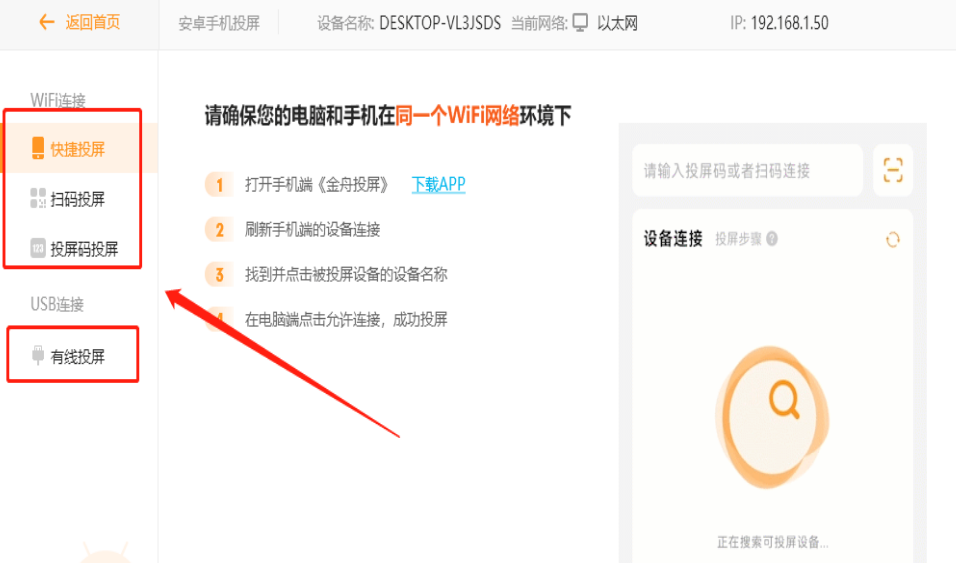
3. Hier nehmen wir eine der Screencasting-Methoden als Beispiel. Nach der Auswahl können Sie in der Animationsanleitung rechts die nachfolgenden Vorgänge auf dem Telefon sehen. Öffnen Sie einfach die Screencasting-App auf Ihrem Telefon und folgen Sie den Anweisungen, und schon ist alles in Ordnung.
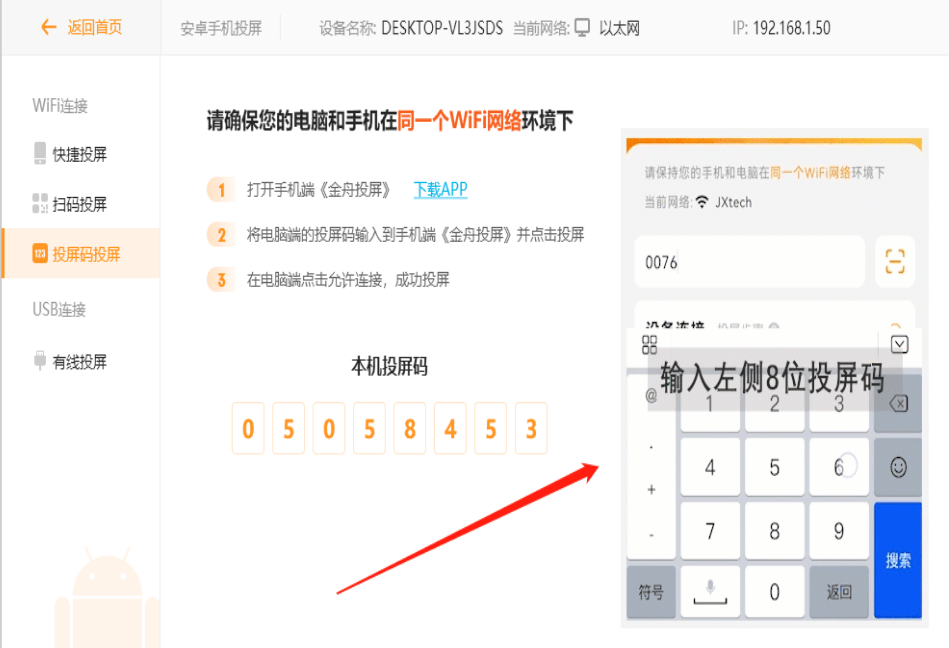
4. Nachdem die Verbindung erfolgreich hergestellt wurde, müssen sowohl das Mobiltelefon als auch der Computer die Verbindung bestätigen.

5. Wie im Bild gezeigt, wurde der Bildschirm des Mobiltelefons erfolgreich auf den Computer projiziert. Zusätzlich zu den Vorgängen auf dem Mobiltelefon gibt es auch einige kleine Komponenten auf der rechten Seite der Software, die verwendet werden können. Beispielsweise wird „Vollbild“ zum Abspielen von Videos und „Drehen“ zur Vorschau von Fotos verwendet.

6. Es ist sehr praktisch, Videos und Audios abzuspielen, Fotos in der Vorschau anzuzeigen und WeChat-Artikel auf Ihrem Mobiltelefon zu durchsuchen. Der gesamte Bildschirm wird auf dem großen Bildschirm angezeigt und die Bildqualität ist immer noch klar!

Source Code Network , eine Website, die Ihnen hochwertige Inhalte sowie umfangreiche Software-Tutorials und Informationen bietet, lässt Sie im Spieleparadies schwimmen und bietet Ihnen ein entspannendes und unterhaltsames Leseerlebnis!